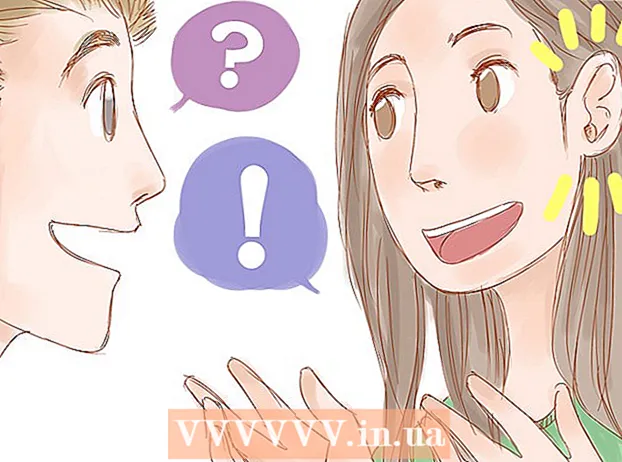लेखक:
Ellen Moore
निर्मितीची तारीख:
11 जानेवारी 2021
अद्यतन तारीख:
1 जुलै 2024
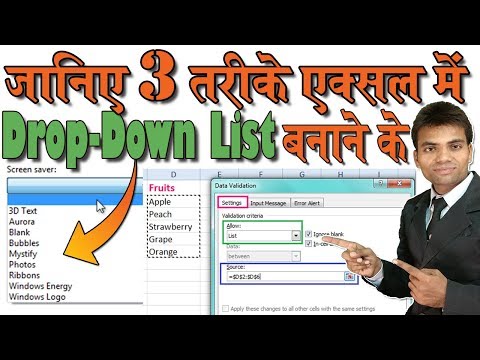
सामग्री
मायक्रोसॉफ्ट एक्सेल मधील ड्रॉप-डाउन सूची डेटा एंट्री कार्यक्षमता सुधारू शकते, परंतु त्याच वेळी डेटा एंट्री विशिष्ट आयटमच्या सेटवर किंवा ड्रॉप-डाउन सूचीमधील डेटावर प्रतिबंधित करते.
पावले
2 पैकी 1 पद्धत: एक्सेल 2013
 1 एक्सेल फाईल उघडा ज्यामध्ये तुम्हाला ड्रॉपडाउन सूची तयार करायची आहे.
1 एक्सेल फाईल उघडा ज्यामध्ये तुम्हाला ड्रॉपडाउन सूची तयार करायची आहे. 2 रिक्त निवडा किंवा नवीन पत्रक तयार करा.
2 रिक्त निवडा किंवा नवीन पत्रक तयार करा. 3 ड्रॉपडाउन सूचीमध्ये प्रदर्शित होणाऱ्या वस्तूंची सूची प्रविष्ट करा. प्रत्येक आयटम प्रत्येक नवीन पंक्तीवर स्वतंत्र सेलमध्ये प्रविष्ट केला जातो. उदाहरणार्थ, जर तुम्ही क्रीडा नावांसह ड्रॉप-डाउन सूची तयार केली, तर A1 मध्ये बेसबॉल, A2 मध्ये बास्केटबॉल, A3 मध्ये फुटबॉल वगैरे प्रविष्ट करा.
3 ड्रॉपडाउन सूचीमध्ये प्रदर्शित होणाऱ्या वस्तूंची सूची प्रविष्ट करा. प्रत्येक आयटम प्रत्येक नवीन पंक्तीवर स्वतंत्र सेलमध्ये प्रविष्ट केला जातो. उदाहरणार्थ, जर तुम्ही क्रीडा नावांसह ड्रॉप-डाउन सूची तयार केली, तर A1 मध्ये बेसबॉल, A2 मध्ये बास्केटबॉल, A3 मध्ये फुटबॉल वगैरे प्रविष्ट करा.  4 आपण प्रविष्ट केलेल्या सर्व आयटम असलेल्या सेलची श्रेणी निवडा.
4 आपण प्रविष्ट केलेल्या सर्व आयटम असलेल्या सेलची श्रेणी निवडा. 5 "घाला" टॅबवर क्लिक करा. "नाव" निवडा आणि नंतर "सेट" निवडा.
5 "घाला" टॅबवर क्लिक करा. "नाव" निवडा आणि नंतर "सेट" निवडा.  6 नाव फील्डमध्ये आयटमसाठी नाव प्रविष्ट करा आणि ओके क्लिक करा. हे नाव केवळ संदर्भासाठी आहे आणि टेबलमध्ये दिसणार नाही.
6 नाव फील्डमध्ये आयटमसाठी नाव प्रविष्ट करा आणि ओके क्लिक करा. हे नाव केवळ संदर्भासाठी आहे आणि टेबलमध्ये दिसणार नाही.  7 आपण ड्रॉपडाउन सूची तयार करू इच्छित असलेल्या सेलवर क्लिक करा.
7 आपण ड्रॉपडाउन सूची तयार करू इच्छित असलेल्या सेलवर क्लिक करा. 8 डेटा टॅबवर क्लिक करा आणि डेटा टूल्स गटातून डेटा सत्यापन निवडा. "इनपुट व्हॅल्यूज प्रमाणित करा" विंडो उघडते.
8 डेटा टॅबवर क्लिक करा आणि डेटा टूल्स गटातून डेटा सत्यापन निवडा. "इनपुट व्हॅल्यूज प्रमाणित करा" विंडो उघडते.  9 पर्याय टॅबवर क्लिक करा. "डेटा प्रकार" ड्रॉप-डाउन मेनूमधून "सूची" निवडा.
9 पर्याय टॅबवर क्लिक करा. "डेटा प्रकार" ड्रॉप-डाउन मेनूमधून "सूची" निवडा.  10 "स्त्रोत" ओळीत एक समान चिन्ह आणि आपल्या ड्रॉप-डाउन सूचीचे नाव प्रविष्ट करा. उदाहरणार्थ, जर तुमच्या ड्रॉपडाउनला स्पोर्ट्स म्हणतात, एंटर करा = स्पोर्ट्स.
10 "स्त्रोत" ओळीत एक समान चिन्ह आणि आपल्या ड्रॉप-डाउन सूचीचे नाव प्रविष्ट करा. उदाहरणार्थ, जर तुमच्या ड्रॉपडाउनला स्पोर्ट्स म्हणतात, एंटर करा = स्पोर्ट्स.  11 "स्वीकार्य मूल्यांची यादी" च्या पुढील बॉक्स तपासा.
11 "स्वीकार्य मूल्यांची यादी" च्या पुढील बॉक्स तपासा. 12 आपण वापरकर्त्यांना ड्रॉप-डाउन सूचीमधून शून्य आयटम निवडू इच्छित असाल तर "रिक्त सेलकडे दुर्लक्ष करा" च्या पुढील बॉक्स तपासा.
12 आपण वापरकर्त्यांना ड्रॉप-डाउन सूचीमधून शून्य आयटम निवडू इच्छित असाल तर "रिक्त सेलकडे दुर्लक्ष करा" च्या पुढील बॉक्स तपासा. 13 एरर मेसेज टॅबवर क्लिक करा.
13 एरर मेसेज टॅबवर क्लिक करा. 14 "डिस्प्ले एरर मेसेज" च्या पुढील बॉक्स चेक करा. हा पर्याय वापरकर्त्यांना चुकीचा डेटा प्रविष्ट करण्यापासून प्रतिबंधित करतो.
14 "डिस्प्ले एरर मेसेज" च्या पुढील बॉक्स चेक करा. हा पर्याय वापरकर्त्यांना चुकीचा डेटा प्रविष्ट करण्यापासून प्रतिबंधित करतो.  15 ओके क्लिक करा. ड्रॉपडाउन सूची स्प्रेडशीटमध्ये दिसते.
15 ओके क्लिक करा. ड्रॉपडाउन सूची स्प्रेडशीटमध्ये दिसते.
2 पैकी 2 पद्धत: एक्सेल 2010, 2007, 2003
 1 एक्सेल फाईल उघडा ज्यामध्ये तुम्हाला ड्रॉपडाउन सूची तयार करायची आहे.
1 एक्सेल फाईल उघडा ज्यामध्ये तुम्हाला ड्रॉपडाउन सूची तयार करायची आहे. 2 रिक्त निवडा किंवा नवीन पत्रक तयार करा.
2 रिक्त निवडा किंवा नवीन पत्रक तयार करा. 3 ड्रॉपडाउन सूचीमध्ये प्रदर्शित होणाऱ्या वस्तूंची सूची प्रविष्ट करा. प्रत्येक आयटम प्रत्येक नवीन पंक्तीवर स्वतंत्र सेलमध्ये प्रविष्ट केला जातो. उदाहरणार्थ, जर तुम्ही फळांच्या नावांसह ड्रॉप-डाउन सूची तयार करत असाल, तर सेल A1 मध्ये "सफरचंद", सेल A2 मध्ये "केळी", सेल A3 मध्ये "ब्लूबेरी" वगैरे प्रविष्ट करा.
3 ड्रॉपडाउन सूचीमध्ये प्रदर्शित होणाऱ्या वस्तूंची सूची प्रविष्ट करा. प्रत्येक आयटम प्रत्येक नवीन पंक्तीवर स्वतंत्र सेलमध्ये प्रविष्ट केला जातो. उदाहरणार्थ, जर तुम्ही फळांच्या नावांसह ड्रॉप-डाउन सूची तयार करत असाल, तर सेल A1 मध्ये "सफरचंद", सेल A2 मध्ये "केळी", सेल A3 मध्ये "ब्लूबेरी" वगैरे प्रविष्ट करा.  4 आपण प्रविष्ट केलेल्या सर्व आयटम असलेल्या सेलची श्रेणी निवडा.
4 आपण प्रविष्ट केलेल्या सर्व आयटम असलेल्या सेलची श्रेणी निवडा. 5 फॉर्म्युला बारच्या डावीकडे नेम बॉक्समध्ये क्लिक करा.
5 फॉर्म्युला बारच्या डावीकडे नेम बॉक्समध्ये क्लिक करा. 6 नाव फील्डमध्ये, आपण प्रविष्ट केलेल्या आयटमचे वर्णन करणाऱ्या ड्रॉप-डाउन सूचीसाठी नाव प्रविष्ट करा आणि नंतर एंटर दाबा. हे नाव फक्त संदर्भासाठी आहे आणि टेबलमध्ये दिसणार नाही.
6 नाव फील्डमध्ये, आपण प्रविष्ट केलेल्या आयटमचे वर्णन करणाऱ्या ड्रॉप-डाउन सूचीसाठी नाव प्रविष्ट करा आणि नंतर एंटर दाबा. हे नाव फक्त संदर्भासाठी आहे आणि टेबलमध्ये दिसणार नाही.  7 आपण ड्रॉपडाउन सूची तयार करू इच्छित असलेल्या सेलवर क्लिक करा.
7 आपण ड्रॉपडाउन सूची तयार करू इच्छित असलेल्या सेलवर क्लिक करा. 8 डेटा टॅबवर क्लिक करा आणि डेटा टूल्स गटातून डेटा सत्यापन निवडा. "इनपुट व्हॅल्यूज प्रमाणित करा" विंडो उघडते.
8 डेटा टॅबवर क्लिक करा आणि डेटा टूल्स गटातून डेटा सत्यापन निवडा. "इनपुट व्हॅल्यूज प्रमाणित करा" विंडो उघडते.  9 पर्याय टॅबवर क्लिक करा.
9 पर्याय टॅबवर क्लिक करा. 10 "डेटा प्रकार" ड्रॉप-डाउन मेनूमधून "सूची" निवडा.
10 "डेटा प्रकार" ड्रॉप-डाउन मेनूमधून "सूची" निवडा. 11 "स्त्रोत" ओळीत एक समान चिन्ह आणि आपल्या ड्रॉप-डाउन सूचीचे नाव प्रविष्ट करा. उदाहरणार्थ, जर तुमच्या ड्रॉपडाउनला "फळ" असे म्हटले तर "= फळ" प्रविष्ट करा.
11 "स्त्रोत" ओळीत एक समान चिन्ह आणि आपल्या ड्रॉप-डाउन सूचीचे नाव प्रविष्ट करा. उदाहरणार्थ, जर तुमच्या ड्रॉपडाउनला "फळ" असे म्हटले तर "= फळ" प्रविष्ट करा.  12 "स्वीकार्य मूल्यांची यादी" च्या पुढील बॉक्स तपासा.
12 "स्वीकार्य मूल्यांची यादी" च्या पुढील बॉक्स तपासा. 13 आपण वापरकर्त्यांना ड्रॉप-डाउन सूचीमधून शून्य आयटम निवडू इच्छित असाल तर "रिक्त सेल्सकडे दुर्लक्ष करा" पुढील बॉक्स चेक करा.
13 आपण वापरकर्त्यांना ड्रॉप-डाउन सूचीमधून शून्य आयटम निवडू इच्छित असाल तर "रिक्त सेल्सकडे दुर्लक्ष करा" पुढील बॉक्स चेक करा. 14 एरर मेसेज टॅबवर क्लिक करा.
14 एरर मेसेज टॅबवर क्लिक करा. 15 "डिस्प्ले एरर मेसेज" च्या पुढील बॉक्स चेक करा. हा पर्याय वापरकर्त्यांना चुकीचा डेटा प्रविष्ट करण्यापासून प्रतिबंधित करतो.
15 "डिस्प्ले एरर मेसेज" च्या पुढील बॉक्स चेक करा. हा पर्याय वापरकर्त्यांना चुकीचा डेटा प्रविष्ट करण्यापासून प्रतिबंधित करतो. 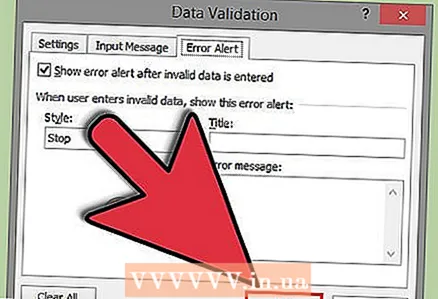 16 ओके क्लिक करा. ड्रॉपडाउन सूची स्प्रेडशीटमध्ये दिसते.
16 ओके क्लिक करा. ड्रॉपडाउन सूची स्प्रेडशीटमध्ये दिसते.
टिपा
- ड्रॉप -डाउन सूचीमध्ये आयटम त्यांना दिसू इच्छित असलेल्या क्रमाने प्रविष्ट करा. उदाहरणार्थ, सूची अधिक वापरकर्ता अनुकूल बनवण्यासाठी वर्णक्रमानुसार आयटम प्रविष्ट करा.
- आपण ड्रॉपडाउन तयार केल्यानंतर, आपण प्रविष्ट केलेले सर्व आयटम उपस्थित असल्याची खात्री करण्यासाठी ते उघडा. काही प्रकरणांमध्ये, सर्व घटक योग्यरित्या प्रदर्शित करण्यासाठी आपल्याला सेल विस्तृत करण्याची आवश्यकता असेल.
चेतावणी
- जर तुमची स्प्रेडशीट सुरक्षित असेल किंवा इतर वापरकर्त्यांसह शेअर केली असेल तर तुम्ही डेटा वैधता मेनूमध्ये प्रवेश करू शकणार नाही. या प्रकरणांमध्ये, संरक्षण काढून टाका किंवा या सारणीचे शेअरिंग नाकारा.